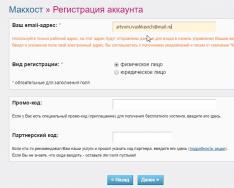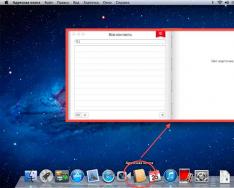Qaysi bo'limdan Eee PC uchun maxsus foydalanish uchun litsenziyalangan dasturlar haqida ma'lumot to'planadi.
Windows uchun dasturiy ta'minot
eeectl – Eee PC-ni “onlayn”da kuchaytiring: avtobus chastotasini, PCIE, sovutish tezligini o'zgartirish; protsessorning kuchlanishi va haroratini nazorat qilish; Ekran yorug'ligining yorqinligini o'zgartiring.
Memset 4.1 - xotira vaqtlarini boshqarish uchun yordamchi dastur. Tizimni nozik sozlash uchun muhim bo'lgan deyarli barcha xotira vaqtlarini boshqarish imkonini beradi.
AsTray Plus - bu sizning Eee shaxsiy kompyuteringizga nostandart alohida ekran o'lchamini o'rnatish imkonini beruvchi dastur bo'lib, u 800x480 dan kattaroq alohida ekran o'lchamini ko'rsatadigan o'yinlar va dasturlarni tanlaganingizda rangli ko'rinishi mumkin.
Easy Mode XP - Eee PC uchun Xandros versiyasi uchun "Easy Mode" rejimiga o'xshash Windows XP uchun menyu qo'shadigan dastur.
EEEPC Tool - nostandart ruxsatni o'rnatish, lagandadagi Caps Lock, Scroll Lock va Num Lock tugmalarini ko'rsatish va protsessor va RAMdan foydalanish haqidagi ma'lumotlarni ekranda ko'rsatish uchun yordamchi dastur.
gaz kelebeği - bu qo'shimcha kamaytirish uchun protsessorda energiya tejash imkonini beruvchi dastur. eeectl dan o'zgarish bo'yicha hech narsa bezovta qilmaydi, siz faqat rioya qilishingiz mumkin.
MouseImp Pro Live! - ayiq yordamida har qanday oynani aylantirish uchun yordamchi dastur (Adobe Acrobat-dagi "tutqich" kabi) - TouchScreen rejimi uchun ajralmas. Siz sichqonchaning chap tugmachasini sozladingiz.
FSPlayer - bu bir qator testlarga ko'ra, eng kam tizim resurslaridan foydalanadigan video fayl pleyeridir, ya'ni dastur ko'proq video o'ynatishda batareyani uzaytiradi.
EEERotate - bu Ctrl+Alt+strelka tugmachalarini bosish orqali nafaqat ekranni, balki sensorli panelni ham aylantirish imkonini beruvchi dastur.
KeyRemapper 1.2 ukr - Ctrl-dan to'g'ri foydalana olmaydiganlar uchun dastur. Dastur sizga joylarni o'zgartirish, har qanday kalitni nusxalash yoki o'chirish imkonini beradi. Bunga Win tugmalari, quvvat tugmalari va boshqalar kiradi. Aslida, dastur HKEY_LOCAL_MACHINE\SYSTEM\CurrentControlSet\Control\Keyboard Layout\Scancode Map kalitiga vizual interfeysni taqdim etadi. Endi bir qo'l bilan Ctrl+Alt+Del yoki Ctrl+Ins :)
FlashFire - bu SSD xotiraga ega kuchli netbuklar uchun maxsus yaratilgan dastur. Ularning ishini tezlashtirish - operativ xotirada buferni yaratish, bu saqlashga bo'lgan ehtiyojni kamaytiradi va netbuk ishini sezilarli darajada tezlashtiradi. Win uchun Ê versiyalari. XP, Vista va Seven. Bu, ayniqsa, EEE PC 900 16 gb foydalanuvchilari uchun tavsiya etiladi, ular mamnuniyat bilan qabul qilinadi. Hurmat! Dasturning barcha versiyalari beta versiyalari, shuning uchun muammolar bo'lishi mumkin!
Netbuk seriyalari uchun barcha drayverlar va yordamchi dasturlarning yangi to'plami Asus Eee PC 900 (Eee PC 900, 900A, 900 ga, 900HDі, 900 SD) Uchun Windows XP, Windows Vistaі Windows 7.
Asus EeePC 900 seriyali netbuklar uchun drayverlar va yordamchi dasturlarga kirish
Birinchidan, netbuklar o'rtasida nima borligini ko'rib chiqaylik Asus seriya Asus Eee PC 900 modellarni o'z ichiga oladi Eee PC 900, 900A, 900 ga, 900HDі, 900 SD.
Barcha netbuklar seriyasi Asus Eee PC 900 bir xil apparat platformasida yaratilgan. Har doim netbuk konfiguratsiyasiga kiritilgan, anakartning asosi maxsus mikrosxemadan iborat. Intel 945GSE(indeks bilan H) yoki Intel 910GML O'rnatilgan video yadrosidan Intel GMA 950 yoki yana Intel GMA 900 va yulduzning maxsus joyida yangi joy Intel ICH7-M.
Yozib olish va yaratilgan ovoz chip tomonidan boshqariladi Realtek ALC662. Chip Ethernet tarmoqlari bilan ishlash uchun javobgardir Atheros L2. Qirralari dartsiz robotlar uchun Wi-Fi adapteridan foydalaning Ateros.
Ma'lumki, netbukda juda ko'p qurilmalar mavjud. Ushbu normal ishlash uchun haydovchilar talab qilinadi. Quyida ular haqida batafsil.
Drayv versiyalari haqida bir necha so'z bor va Windows-ning ba'zi versiyalari uchun farqlar mavjud. Bu erda hamma narsa juda oddiy: agar operatsion tizim fayl nomida ko'rsatilmagan bo'lsa, unda haydovchi mos keladi Windows XP, Windows Vistaі Windows 7. Nomi operatsion tizimning imkoniyatlarini ko'rsatmaganligi sababli, drayverlar mos keladi 32-bit (x86), shuning uchun 64-bit (x64) versiyalari Windows.
Windows versiyalari va ular orasidagi farqlar haqida batafsil ma'lumotni ushbu maqolalarda topishingiz mumkin: i. Qaysi versiyangiz borligini aniqlash uchun Windows netbukingizga o'rnatilgan bo'lsa, borishingiz kerak Tizimning kuchi (Boshqaruv paneli - Tizim).
Nihoyat, shuni ta'kidlashni istardimki, drayver ma'lumotlari va yordamchi dasturlarni o'rnatish tartibi va qanday o'rnatilishi manba tomonidan batafsil tavsiflangan: . Unda nimani o'rnatish kerakligi va qanday tartibda aniq tasvirlangan. Iltimos, kompaniyaning kommunal xizmatlarini hurmat qiling Asus ushbu forum mavzusida muhokama qilingan: .
Asus Eee PC 900 uchun bepul dasturlar to'plami
Ushbu ko'rsatmalar uchun kerakli bepul dasturlarni tanlashingiz mumkin: / .
Windows XP uchun Asus Eee PC 900 seriyali netbuklar uchun drayverlar to'plami
Windows XP-da drayverlarni o'rnatishdan oldin Windows XP-ning o'zini o'rnatishingiz kerakligi to'liq mantiqan. Uni qanday o'rnatish kerak?
Oʻrnatilgan Windows XP netbuk seriyasi uchun Asus Eee PC 900 Bu netbukda CD yoki DVD drayveri yo'qligi va hammada ham tashqi USB diski yo'qligi bilan murakkablashadi. Ushbu vaziyatdan chiqish uchun siz tezda flesh-diskdan foydalanishingiz mumkin. Bu allaqachon boy, ammo arzon. Keling, tizimni flesh-diskdan qanday o'rnatishni ko'rib chiqaylik.
Biz Windows XP-ni o'rnatishni yakunladik. Haydovchilarga borish uchun bir soat.
Bu netbuklar chipset asosidagi Intel platformasidan foydalanishi allaqachon aytilgan edi Intel NM10. Ko'pgina tizim qurilmalari uchun (masalan, SMBus interfeysi) drayverlar talab qilinadi. Ularsiz hidni to'g'ri aniqlash mumkin emas. Chipset uchun drayverlarni o'rnatish juda oddiy: arxivlarni yuklab oling, oching va ishga tushiring setup.exe. Uni qanday o'rnatdingiz? Windows XP SATA drayverlari integratsiyasi va BIOS-da AHCI opsiyasi yoqilgan bo'lsa, qattiq disk to'g'ri ishlashi uchun siz o'rnatishingiz kerak bo'ladi. Intel Rapid Storage Manager IRST.exe pochta jo'natmalari uchun arxivda.
Chipsetga o'rnatilgan Intel video chipi uchun haydovchi
Drayvning tavsifi va o'rnatish usuli: netbukda Asus Eee PC 900 video kliplar Intel GMA950 yoki yana Intel GMA900(modelga qarab) havo ko'prigi mikrosxemasiga o'rnatilgan. Bu oddiy robot haydovchilarni ham talab qiladi. Siz ularni eng yaxshi tarzda jalb qilishingiz mumkin. O'rnatish butunlay standartdir. Agar video karta drayverlari bilan bog'liq muammolar mavjud bo'lsa, bu yerga o'ting:
Ovoz kartasi uchun haydovchi
Atheros chip xotira kartasi uchun haydovchi
Haydovchi tavsifi: noutbuklarda Asus Eee PC 900 Ateros. Ko'pgina boshqa qurilmalar singari, u haydovchilarsiz to'g'ri ishlamaydi. Siz hali ham noutbukingizni ulashni xohlaysizmi? Yaxshiyamki, raqamli kartada drayverlarni o'rnatish butunlay standartdir. Chegara kartasi uchun drayverlar bilan bog'liq muammolar haqida ushbu forumda bilib olishingiz mumkin: .
Atheros chipidagi Wi-Fi adapteri uchun drayverni yuklab oling: /
O'rnatilgan drayverning tavsifi: V Asus Eee PC 900 chiplarga asoslangan adapterlar o'rnatilgan Ateros. Sizga haydovchilar ham kerak. Adapterlar uchun drayverlarni o'rnatish Ateros Katlanadigan narsalarni chaqirish mumkin emas. Wi-Fi drayverlariga bag'ishlangan forum mavzusi mavjud: .
Laptop Bluetooth adapter uchun haydovchi
Boshqa drayver versiyasiga yangilang: /
Haydovchi haqida ma'lumot va o'rnatish usullari: ko'pincha ichida Asus Eee PC 900 Bluetooth adapterlari mikrosxemalarga o'rnatiladi Broadcom. Qurilmaga qarashni va drayverni o'rnatishni boshlashdan oldin, adapterning o'zi nima ekanligini va uning tarkibiy qismlari nima ekanligini tekshirishingiz kerak. Nima uchun yordam dasturini o'rnatishingiz kerak? Simsiz konsol. Buni quyidagi tavsiflardan bilib olishingiz mumkin. Ushbu yordamchi dastur ma'lumotnomada tasvirlangan: . Bluetooth adapterlariga bag'ishlangan forum mavzusi mavjud: .
Veb-kamera haydovchi
Sensorli panel uchun drayverni yuklab oling: /
Laptop netbook uchun haydovchi. Agar siz aylantirish, multi-touch va boshqa funktsiyalardan foydalanmoqchi bo'lsangiz, ushbu drayverni o'rnatishingiz kerak bo'ladi. Ushbu drayver bilan bir qatorda sensorli panelni sozlash yordam dasturi o'rnatilgan.
Asus Eee PC 900 netbuki uchun Asus xususiy yordamchi dasturlari to'plami
Windows Vista va Windows 7 uchun Asus Eee PC 900 uchun yangi drayverlar to'plami
Oʻrnatilgan Windows Vistaі Windows 7 netbukda Asus Eee PC 900 men tushib qolganimdek Windows XP disk qurilmasi tufayli qulab tushadi. Yaxshiyamki, ushbu tizim ko'rsatmalarga muvofiq flesh-diskdan ham o'rnatilishi mumkin: i. Boshqaruv sahifasida Windows XP, Windows Vistaі Windows 7 Barmoqlaringiz uchida sensorli panelni qo'llab-quvvatlang.
Haydovchilar uchun Windows Vistaі Windows 7 Ular bitta operatsion tizimga ham, boshqasiga ham mos keladigan tarzda tanlangan. Har xil turdagi haydovchilar uchun Windows 7і Windows Vista tinchlik saqlang.
Chipset va boshqa Intel tizim qurilmalari uchun haydovchi
Drayvning tavsifi va uni qanday o'rnatish kerak: Ushbu noutbuklarda Intel chipsetlari mavjud. Ko'pgina SMBus tipidagi tizim qurilmalari va USB port kontrollerlari uchun drayverlar talab qilinadi. Ularsiz noutbuk to'g'ri ishlamasligi mumkin. Chipset uchun drayverlar ishga tushirishdan oldin o'rnatilishi kerak setup.exe pochta jo'natmalari uchun arxivda. Uni qanday o'rnatdingiz? Windows Variant yoqilgan holda AHCI BIOS-da, keyin shved qattiq diskini o'rnatishingiz kerak Intel Rapid Storage Manager. Uni o'rnatish uchun siz faylni ishga tushirishingiz kerak IRST.exe pochta jo'natmalari uchun arxivda.
Intel video karta uchun haydovchi
Video kartangiz uchun drayverni o'rnating: /
O'rnatishning tavsifi: noutbuklarda Asus Eee PC 900 Videochip o'rnatish Intel GMA950 yoki yana Intel GMA900. Oddiy ishlashi uchun drayverlarni o'rnatish kerak. Siz ko'rsatmalarga muvofiq drayverlarni videoga o'rnatishingiz mumkin. O'rnatish butunlay standartdir. Agar video karta drayverlari bilan bog'liq muammolar mavjud bo'lsa, bu yerga o'ting:
Ovoz kartasi uchun haydovchi
Boshqa drayver versiyasiga yangilang: /
O'rnatish jarayoni uchun drayverning tavsifi: Ushbu netbuk modellarida audio chip o'rnatilgan Realtek. Ushbu drayverni o'rnatish butunlay standartdir. Arxivlarni oching va ishga tushiring Setup.exe. Hammasi bir xil. Ovoz drayverlari uchun quvvat manbaini bu yerda ko'ring: .
Atheros tarmoq uchun haydovchi
Haydovchi tavsifi: noutbuklarda Asus Eee PC 900 chipga merezha kartasi o'rnatilgan Ateros. Haydovchilarni o'rnatish butunlay standartdir. Oraliq karta uchun drayverlar bilan bog'liq muammolar ushbu forum mavzusida paydo bo'ladi: .
Atheros wi-fi adapter uchun haydovchi
Atheros Wi-Fi adapteri uchun drayverni yuklab oling: /
O'rnatilgan drayverning tavsifi: V Asus Eee PC 900 Ko'pincha bir xil chiplarga asoslangan adapterlar kiritiladi Ateros. Wi-Fi adapteri uchun drayverlarni o'rnatish ham qiyin emas. Wi-Fi uchun drayverlar haqida butun forum mavzusi mavjud: .
Bluetooth adapter uchun haydovchi
Broadcom adapteri uchun drayverni yuklab oling: /
Boshqa drayver versiyasiga yangilang: /
Drayvni o'rnatishning tavsifi: bu noutbuklarda Asus Chipga asoslangan Bluetooth adapterlari keng tarqalgan Broadcom. Avval drayverni o'rnatish uchun siz adapterning o'zini ham, ko'rsatmalarni ham tekshirishingiz kerak. Nima uchun yordam dasturini o'rnatishingiz kerak? Simsiz konsol Keyin adapterni bosib ko'ring. Yordamchi dasturning o'zi haqida quyida bilib olishingiz mumkin. Bu ham qo'llanmada tasvirlangan: . Bluetooth adapterlariga bag'ishlangan forum mavzusi mavjud: .
Laptop uchun veb-kamera uchun haydovchi
O'rnatish ko'rsatmalari bilan kamera uchun drayverlar to'plamini yuklab oling: /
Asus Eee PC 900 noutbuk uchun haydovchi
Sensorli panel uchun drayverni yuklab oling: /
O'rnatish jarayoni uchun drayverning tavsifi: Noutbuk sensorli panel uchun haydovchi. Agar siz aylantirish opsiyalari va boshqa qo'shimcha funktsiyalardan foydalanmoqchi bo'lsangiz, bu talab qilinadi. Ushbu drayver bilan bir qatorda sensorli panelni sozlash yordam dasturi o'rnatilgan.
Asus Eee PC 900 noutbuki uchun Asus xususiy yordamchi dasturlari to'plami
Asosiy yordamchi dasturlar to'plamiga kiring: /
Qo'shimcha yordamchi dasturlar to'plamini yuklab oling: /
Asus o'rnatilgan yordamchi dasturlarning tavsifi: Arxivda asosiy yordamchi dasturlar to'plami bilan quyidagi yordamchi dasturlar mavjud: ATK 0100, ATK to'plami, ATK tezkor tugmasi, ATK Media, ATK OSD, KBFilter, Asus LiveFrame kamera uchun, Asus umumiy funksiyalar xizmati, Asus simsiz konsoliі Asus Power 4 Gear. Ular mustahkam o'rnatilishi kerak. Utilitadan olingan ma'lumotlar, uning o'rnatilishi va boshqa ma'lumotlar foydalanuvchi tomonidan taqdim etiladi: . Boshqa kommunal xizmatlar Asus Siz uni arxivda qo'shimcha yordam dasturlari bilan topasiz. Iltimos, bunday kommunal xizmatlar haqidagi barcha ma'lumotlarni bu yerda ko'ring: .
Ana xolos.
Agar sizda oziq-ovqat muammosi bo'lsa, avvalo, keyin forumning asosiy mavzusi bilan tanishing. Yordam uchun biz bilan bog'lanishingiz mumkin.
Novachok
Xo'sh, men unchalik to'g'ridan-to'g'ri professional qayta o'rnatuvchi emasman!))) lekin birinchi kompyuterimga 95 dan kam Windows o'rnatganimni eslayman)))
Hamma narsa aniq bo'ldi
Fleshli diskdan men birinchi marta dovdirab qolmoqchi edim... tamom, unday emas, bunday emas...
Pozhlivo yo'qoldi va noto'g'ri ISO tasvirini yaratdi. Windows-ni flesh-diskga yozish uchun qaysi dasturdan foydalangansiz? (Raju UltraISO)
Shunday qilib, diskdan o'rnatishga harakat qiling, bu siz uchun eng yaxshi variant bo'ladi)
4 tomon Novachok
ASUS A52F noutbukida Bluetooth Atheros uchun drayverlarni o'rnatishda muammoga duch keldim.
USB\VID_13D3&PID_3304&REV_0001
Avval Bluetooth-ni o'chirib qo'yish kerak. Korpusda tugma yo'q, u FN + antenna (F2) bilan bog'langan tugmalar yordamida faollashtiriladi. Agar ekranda “Simsiz yoqilgan” va “Bluetooth yoqilgan” soʻzlari koʻrinmasa (yoki ular yoqilgan, oʻchirilgan, oʻchirilgan, oʻchirilgan boʻlsa) sizda ASUS ControlDeck-da dasturiy taʼminot oʻrnatilmaganligini bildiradi. va ATK klaviaturasi (klaviatura tartibiga ega dastur).
Agar Bluetooth ON holatiga o'rnatilgan bo'lsa, yuklab olingan fayllardan Bluetooth_Suite_win7.exe dasturini ishga tushirishingiz kerak, shundan so'ng hamma narsa o'rnatiladi va ishlaydi.
Hammaga omad!
Asus Eee PC VX6 Lamborghini - bu netbuk formatining uslubi. Uning dizayni ustida ikkita dizayn byurosi ishladi - to'g'ridan-to'g'ri Asus kompaniyasining o'zi va bo'yoq orqasida logotipi tasvirlangan Lamborghini. Gapirishdan oldin, bu yerdagi material va ingredientlar Lamborghin avtomobillari bilan bir xil bo'lib, bu netbukni go'zallikni sevuvchilar nazarida yanada qimmatli qiladi. Dizaynga qo'shimcha ravishda, tovush uchun aniq ovoz mavjud - bu qurilma o'zining eng yorqin yorqinligini namoyish qilish uchun mo'ljallangan, shuningdek prototip, yaratilgan model - Murcielago LP640 avtomobili bilan kuchlanish uchun tanlov!

EeePC 1015PE juda ixcham va zamonaviy noutbuk bo'lib, bu biznes egalari orasida eng yaxshi tanlovdir. Hech kimda kundalik dunyoga kerak bo'lgan hamma narsa mavjud: aniq ekran, kichik qattiq disk, kamera, o'rnatilgan Wi-Fi adapteri. Va eng muhimi, akkumulyator batareyasi bo'lib, u qayta zaryadlanmasdan 12 yilgacha davom etadi. Va men rasmni amalda buzilmasligi uchun uni yuzaga qo'shish orqali yakunlayman.

Asus tomonidan ishlab chiqarilgan mahsulotlar qatori ushbu 10,1 dyuymli noutbuk juda jozibali ko'rinadi. Buning sababi - 8,5 yilgacha davom etadigan avtonom ishning arzimas soati! Asus Eee PC 1005HA aql bovar qilmaydigan mahsuldorlikni ko'rsatish uchun yaratilgan - ma'lumotlarni qayta ishlash tezligi, noutbuk yanada yaxshi ko'rsatadi, bu ko'pgina kundalik vazifalarni bajarish vaqtini sezilarli darajada tezlashtiradi.

Ushbu netbuk Seashell seriyasining so'nggi vakili hisoblanadi. Asus Eee PC 1001HA o‘zida soddalik va nafislikni o‘zida mujassam etgan juda zamonaviy dizaynga ega. Netbuk statsionar bo'lmagan ish uchun ideal bo'lgan kichik sig'im va kichik o'lchamlar, shuningdek, eng boy biznes egalarining ehtiyojlarini qondira oladigan xususiyatlari bilan maqtanishi mumkin. Asus Eee PC 1001HA netbukining past unumdorligiga qo'shsangiz, rasm yanada jozibali bo'ladi.
Netbuklar asosiy funktsiyalarni qo'shish uchun tobora ko'proq foydalanilmoqda. Shuning uchun, bunday qurilmalar ko'pincha konfiguratsiya nuqtai nazaridan to'liq noutbuklarga va hatto statsionar kompyuterlarga nisbatan juda past bo'ladi. Netbukning barcha komponentlari va qurilmalari uchun xavfsizlik dasturlarini o'rnatishni unutmaslik kerak. Bu esa bundan maksimal mahsuldorlikka erishish imkonini beradi. Ushbu maqolada biz mashhur ASUS brendining Eee PC 1001PX netbuki uchun drayverlarni izlash va o'rnatish jarayonini qisqacha tahlil qilamiz.
Netbuklarning muhim xususiyati disk drayvining mavjudligi. Endi CD dan kerakli dasturni o'rnatish mumkin. Bugungi texnologiyalar va dronlarda drayverlarni o'rnatishning endi yo'llari yo'qligi haqiqatdir. Sizga ushbu usullar haqida gapirib bermoqchimiz. Keling, ularning har birini batafsil ko'rib chiqaylik.
1-usul: ASUS veb-sayti
Ushbu usul dasturiy ta'minotni netbuk kompaniyasining rasmiy veb-saytidan yuklab olish imkonini beradi. Bu shuni anglatadiki, ro'yxatdan o'tgan PZ hech qanday virussiz bo'ladi va albatta zararga olib kelmaydi. Boshqacha qilib aytganda, har qanday ASUS qurilmasi uchun dasturni o'rnatishingiz kerak bo'lsa, bu usul eng samarali va ishonchli hisoblanadi. Hozirgi kunda bunday harakatlarni to'xtatish kerak.
- Keling, ga o'tamiz.
- Hududning yuqori qismida joylashgan sayt bo'limlari ro'yxati qatorga ega "Xizmat" va uning nomini bosing. Natijada, siz quyida paydo bo'ladigan yig'iladigan menyuni ko'rasiz. Ochilgan menyuda havolani bosing "Qo'llab-quvvatlash".
- Kimdan keyin sahifa ochiladi "Qo'llab-quvvatlash markazi". Taxminan yon tomonning o'rtasida siz qidiruvlar qatorini yaratasiz. U ASUS qurilmasining model nomini kiritishi kerak, bu xavfsizlik dasturini bilishni talab qiladi. Xuddi shu qiymatni kiriting - Eee PC 1001PX. Shundan so'ng biz klaviaturani bosamiz "Kirish" Yoki piktogrammani kattalashtiruvchi oyna bilan va o'ng qo'l bilan ketma-ket ko'rishingiz mumkin.
- Keyin sahifada qidiruv natijalarini ko'rasiz. Ushbu sahifada siz model nomlari tovush kiritish bilan ishlatilishi mumkin bo'lgan qurilmalar ro'yxatini ko'rasiz. Biz Eee PC 1001PX netbuki ro'yxatda ekanligini bilamiz va biz uning nomini bosamiz.
- Ochilgan sahifaning yuqori o'ng qismida siz netbukka bag'ishlangan bir nechta podkastlarni topasiz. Biz bilamizki, ularning o'rtasi buzilgan "Qo'llab-quvvatlash" va nomiga naqsh tushirilgan.
- Yaqin kelajakda biz drayverlarni sotib olish va qurilmangiz uchun yordamchi dasturlar bo'limiga o'tamiz. Sahifada siz uchta qushni ko'rasiz. Xuddi shu nomdagi sahifada naqshinkor "Haydovchilar va kommunal xizmatlar".
- Drayvlarni yuklab olishni boshlashdan oldin, dasturiy ta'minot o'rnatilgan operatsion tizimni ko'rsatishingiz kerak. Shu maqsadda uni oxirgi qatorga qo'ying va menyuda kerakli OS ni tanlang.
- Operatsion tizimni tanlagandan so'ng, quyida barcha mavjud drayverlar va yordamchi dasturlar ro'yxati paydo bo'ladi. Barcha hidlar qo'lda qidirish uchun guruhlarga bo'linadi. Kerakli guruh nomini bosishingiz kerak, keyin uning o'rniga uni oching. Bu erda siz dasturiy ta'minot nomini, uning tavsifini, fayl hajmini va chiqarilgan sanani kiritishingiz mumkin. Siz darhol dasturiy ta'minot tanlovlarini sozlashingiz mumkin. Buning uchun siz ismli tugmani bosishingiz kerak "Global".
- Natijada, barcha o'rnatish fayllarini o'z ichiga olgan arxiv buziladi. Tanlovni tugatgandan so'ng, siz ularni tanlashingiz va faylni nom ostida ishga tushirishingiz kerak "Sozlash; o'rnatish". Siz endi ko'rsatmalarga amal qila olmaysiz va o'rnatish dasturi bo'yicha sizga yo'l-yo'riq ko'rsata olmaysiz. Umid qilamizki, sizda o'rnatish bilan bog'liq muammolar bo'lmaydi.
- Xuddi shunday tarzda, siz ASUS Eee PC 1001PX netbukingizda mavjud bo'lgan barcha drayverlarni o'rnatishingiz kerak.







2-usul: ASUS Live Update Utility
Ushbu usulni tezda o'rnatish uchun sizga maxsus ASUS Live Update yordam dasturi kerak bo'ladi. U dasturiy ta'minot kompaniyasi tomonidan ASUS qurilmalariga drayverlarni o'rnatish, shuningdek, dasturiy ta'minotni yangilab turish uchun maxsus ishlab chiqilgan. Sizning harakatlaringiz tartibi bir xil bo'lishi mumkin.

3-usul: Avtomatik drayverlarni o'rnatish uchun dasturiy ta'minot
Internetda siz ASUS Live Update-ga printsipial jihatdan o'xshash bepul dasturlarni topishingiz mumkin. Biroq, ASUS Live Update faqat ASUS qurilmalarida amalga oshirilishi mumkinligi sababli, ushbu usulda tasvirlangan dasturiy ta'minot har qanday kompyuter, noutbuk va netbuklarda drayverlarni qidirish uchun javob beradi. Biz sizga dasturiy ta'minotni to'g'ri tanlashda yordam berish uchun maxsus maqola tayyorladik.
Bunday holda, bizda Auslogics Driver Updater dasturi yordamida tezkor tuzatish mavjud. Buyurtma shunday ko'rinadi.

Auslogics Driver Updater dasturiga yaxshi alternativ sifatida DriverPack Solution dasturini yangilashingizni tavsiya qilamiz. Ushbu mashhur dastur juda funktsional va barcha drayverlarni osongina o'rnatishga yordam beradi. Ilgari biz DriverPack Solution yordamida drayverlarni qanday qilib to'g'ri o'rnatish haqida ma'lumotni e'lon qilgan edik.
4-usul: qo'shimcha identifikator yordamida drayverlarni qidiring
Oldingi maqolalarimizdan birida biz ushbu usul haqida bilib oldik. Qo'shimcha apparat identifikatori uchun drayverlarni qidirishingiz kerak bo'ladi. Men birinchi navbatda uning ma'nosini bilib olishim kerak, shundan so'ng siz qo'shiq aytish saytlarida g'olib bo'lasiz. Bunday saytlar sizning identifikatoringiz asosida sizga kerak bo'lgan xavfsizlik dasturini tanlaydi. Siz faqat uni yuklab olishingiz va o'rnatishingiz kerak bo'ladi. Biz teriga hisobot berish uchun bu erda bo'lmaymiz, chunki biz bundan oldin qo'rqardik. Quyidagi ko'rsatmalarga amal qilishingizni va ushbu usulning barcha tafsilotlari va nuanslari bilan tanishishingizni tavsiya qilamiz.
5-usul: Windows dasturiy ta'minotini standart qidirish
Dasturiy ta'minotni o'rnatish uchun siz Windows dasturini qidirishning standart usulidan tezda foydalanishingiz mumkin. Xuddi shu dasturni o'rnatishingiz shart emas. Ushbu usulning yagona kamchiliklari shundaki, siz har safar drayverlarni yangilashingiz yoki o'rnatishingiz shart emas. Tim erkak emas, lekin u haqida bilish hali ham yaxshi fikr. Bu ish uchun nima kerak?

Umid qilamizki, biz kiritgan usullardan biri ASUS Eee PC 1001PX netbuk uchun dasturiy ta'minotni muammosiz o'rnatishga yordam beradi. Agar sizda oziq-ovqat bilan bog'liq muammolar bo'lsa, ushbu maqoladan oldin sharh yozing. Keling, ularga tashqi dunyoda javob topishga harakat qilaylik.
Mahsulotlarni o'rnatish - DriverDoc (Solvusoft) | | | |
Ushbu sahifada ASUS drayverlarini yangilash uchun quyidagi usullardan foydalangan holda qolgan ASUS Eee PC drayverlarini o'rnatish haqida ma'lumot mavjud.
ASUS Eee PC drayverlari Netbookingizga operatsion tizim dasturiy ta'minoti bilan o'zaro aloqada bo'lish imkonini beruvchi kichik dasturlardir. ASUS Eee Kompyuter dasturini doimiy ravishda yangilab turish nosozliklarni oldini oladi va tizimingiz unumdorligini oshiradi. Eskirgan yoki buzilgan ASUS Eee PC drayverlaridan foydalanish tizimning ishdan chiqishiga, kompyuteringiz yoki kompyuteringizda ishdan chiqishiga olib kelishi mumkin. Bundan tashqari, noto'g'ri ASUS drayverlarini o'rnatish jiddiy muammolarga olib kelishi mumkin.
Porada: ASUS drayverlarini qo'lda qanday yangilashni bilmasangiz, ASUS Eee PC Driver Utility dasturidan foydalanishni tavsiya qilamiz. Ushbu vosita ASUS Eee PC drayverlarining to'g'ri versiyalarini avtomatik ravishda yuklab oladi va yangilaydi, bu sizning noto'g'ri Eee PC drayverlarini o'rnatmasligingizni ta'minlaydi.
Muallif haqida: Jey Geater innovatsion dasturiy ta'minot xizmatlariga e'tibor qaratgan global dasturiy ta'minot kompaniyasi Solvusoft korporatsiyasi prezidenti va bosh direktori. Butun hayotim davomida men kompyuterlarga ishtiyoqli bo'lganman va kompyuterlar, dasturiy ta'minot va yangi texnologiyalar bilan bog'liq hamma narsani yaxshi ko'raman.
Noutbuklar